Samsung GT-P7500/M16 Bedienungsanleitung
Stöbern Sie online oder laden Sie Bedienungsanleitung nach Smartphones Samsung GT-P7500/M16 herunter. Samsung GT-P7500/M16 Používateľská príručka [en] Benutzerhandbuch
- Seite / 137
- Inhaltsverzeichnis
- LESEZEICHEN
- Používateľská príručka 1
- Používanie tohto návodu na 2
- Ikony v pokynoch 3
- Autorské práva 4
- Ochranné známky 4
- INFORMÁCIE O VIDEU DIVX 5
- Zostavenie 10
- Usporiadanie zariadenia 11
- Pohľad zozadu 12
- Tlačidlá 13
- Vložte kartu SIM alebo USIM 14
- Nabíjanie batérie 15
- Zníženie spotreby energie 17
- Začíname 18
- Používanie pohybov 22
- Systémová lišta 23
- Ikony indikátora 24
- Použitie panela oznamov 25
- Prístup k aplikáciám 27
- Organizácia aplikácií 28
- Sťahovanie aplikácie 28
- Spustenie viacerých aplikácií 29
- Prispôsobenie si zariadenia 30
- Zmena zobrazeného písma 31
- Nastavenie jasu displeja 31
- Uzamknutie vášho zariadenia 32
- Nastavenie PIN odblokovania 33
- Nastavenie hesla odomknutia 33
- Zadávanie textu 35
- Skopírovanie a vloženie textu 38
- Internet a služby založené 39
- Sťahovanie súboru z internetu 42
- Zemepisná šírka 43
- Vyhľadávanie umiestnení 44
- Obchod Play 45
- Navigácia 46
- Čítanie článkov 47
- Spravovanie zdrojov článkov 47
- Readers Hub 48
- Samsung Apps 48
- Prehranie videa 49
- Odovzdanie videa 50
- Komunikácia 51
- Google Mail 52
- Zobrazenie e-mailovej správy 53
- Nastavenie e-mailového konta 54
- Odoslanie e-mailovej správy 55
- Nastavte svoj stav 56
- Messenger 57
- Social Hub 58
- Fotoaparát 59
- ► str. 62 60
- ► str. 66 60
- Zmena režimu fotenia 62
- Nahrávanie videozáznamu 64
- Upraviť ikony odkazov 66
- Prehrávač videí 67
- Zobrazenie obrázka 70
- Editor fotografií 71
- Prehrávač hudby 73
- 1 1 75
- Vytvorenie zoznamu skladieb 76
- Hudobný portál 77
- Osobné informácie 78
- Vytvorenie vlastnej vizitky 79
- Vytvorenie skupiny kontaktov 79
- Kopírovanie kontaktu 79
- Import alebo export kontaktov 80
- Plánovač S 81
- Poznámka 82
- Poznámka perom 83
- Pripojenia 84
- Pripojenie ako fotoaparát 85
- Aktivácia funkcie Wi-Fi 86
- Pripojenie pomocou WPS PIN 87
- Nastavte pevné nastavenia IP 88
- Wi-Fi Direct 89
- AllShare 90
- Zdieľanie mobilnej siete 92
- Bluetooth 93
- Príjem údajov cez Bluetooth 95
- VPN pripojenia 97
- Pripojenie k súkromnej sieti 98
- Nástroje 99
- Stiahnuté položky 100
- Elektronická kniha 100
- Moje súbory 101
- Polaris Office 102
- Otvorenie dokumentu 103
- Správa dokumentov online 103
- Nástroje SIM 104
- Správca úloh 104
- Vyhľadávanie 104
- Svetový čas 105
- Nastavenia 106
- Ďalšie 107
- Mobilné siete 108
- Šetrenie energie 109
- Úložisko 110
- Aplikácie 110
- Kontá a synchronizácia 111
- Lokalizačné služby 111
- Zabezpečenie 111
- Jazyk a vstup 112
- Klávesnica Samsung 113
- Hlasové hľadanie 114
- Zálohovať a vynulovať 115
- Dátum a čas 116
- Zjednodušenie ovládania 116
- Vývojárske možnosti 117
- Informácie o zariadení 118
- Riešenie problémov 119
- Bezpečnostné opatrenia 123
- Udržujte zariadenie v suchu 126
- Vyhlásenie 132
- Register 134
Inhaltsverzeichnis
GT-P7500Používateľská príručka
Zostavenie10ZostavenieVybalenieSkontrolujte, či sú v balení nasledujúce položky:Mobilné zariadenie ●Stručná príručka ●Používajte iba softvér schválený
100NástrojePozretie histórie výpočtov ›V zozname aplikácií vyberte 1 Kalkulačka.Uskutočnenie výpočtu.2 Vyberte 3 ak chcete ukryť klávesnicu kalkulačk
101NástrojeMoje súboryNaučte sa, ako pristupovať k rôznym typom súborov uložených vo vašom zariadení.Podporované formáty súborov ›Vaše zariadenie podp
102NástrojeV zozname priečinkov máte prístup k nasledujúcim voľbám:Ak chcete vyhľadávať súbory uložené na zariadení, vyberte ●.Ak chcete zobraziť súb
103NástrojePo skončení vyberte 4 .Zadajte názov dokumentu, vyberte umiestnenie pamäte 5 pre ukladanie dokumentu a potom vyberte Uložiť.Otvorenie dokum
104NástrojeVyberte 4 Web Storage → konto v službe typu cloud.Prezerajte a spravujte svoje dokumenty na serveri.5 VyhľadávanieNaučte sa vyhľadávať ulož
105NástrojeVoľba FunkciaStiahnutéZobrazenie celkového množstva pamäte využitej všetkými aplikáciami nainštalovanými v zariadení.Správca pamäte RAMZobr
Nastavenia106NastaveniaOtvorenie možností nastaveníV zozname aplikácií vyberte 1 Nastavenia.Zvoľte kategóriu nastavení a zvoľte voľbu.2 Wi-FiAktivujte
Nastavenia107Ďalšie...Zmeňte nastavenia na ovládanie pripojení s inými zariadeniami alebo sieťami. ›Letový režimAktivujte letový režim na vypnutie vše
Nastavenia108Mobilné siete ›Použiť paketové dáta ●: Nastavenie použitia dátových pripojení v ľubovoľnej mobilnej sieti.Dátový roaming ●: Nastavenie po
Nastavenia109DisplejZmeňte nastavenia, ktorými sa ovláda zobrazenie a podsvietenie zariadenia.Tapeta úvodnej obrazovky ●: Voľba obrázka na pozadí pre
Zostavenie11Usporiadanie zariadeniaPohľad spredu ›Číslo Funkcia 1 Vypínacie tlačidlo / tlačidlo reštartu / tlačidlo uzamknutia 2 Tlačidlo hlasitosti 3
Nastavenia110Nastavenia používateľského šetrenia energie ●:Začiatok šetrenia energie - : Výber úrovne energie, pri ktorej sa zariadenie automaticky pr
Nastavenia111Kontá a synchronizáciaV tejto časti môžete meniť nastavenia funkcie automatickej synchronizácie alebo spravovať kontá pre synchronizáciu.
Nastavenia112Web. stránka SamsungDive ●: Vstúpte na webovú stránku SamsungDive na registráciu vášho konta Samsung.Nastaviť uzamknutie karty SIM ●:Uzam
Nastavenia113Hlasové zadávanie textu Google ›Aktivovanie funkcie hlasového vstupu Google na zadanie textu hlasom. Ak chcete zmeniť nastavenia hlasovéh
Nastavenia114Osobné slovník ●: Nastavenie vlastného slovníka. Slová vo vašom slovníku sa zobrazia ako návrhy na zadanie textu.Predvoľby ●:Zvukové efek
Nastavenia115Výstup prevodu textu na reč ›Preferovaný nástroj TTS ●: Vyberte nástroj syntézy reči. Ak chcete zmeniť nastavenia nástrojov syntézy reči,
Nastavenia116Dátum a časZmeňte nastavenia, ktorými sa ovláda, ako sa na zariadení zobrazuje čas a dátum.Ak batéria zostane úplne vybitá, alebo keď ju
Nastavenia117Oneskorenie ťuknutia a podržania ●: Nastavenie času rozpoznania pre obrazovku poklepania a podržania.ZInštalovať webové skripty ●: Nastav
Nastavenia118Zobr. umiestnenie ukazov. ●: Nastavte na zobrazenie súradníc a stôp ukazovateľa, keď sa dotknete obrazovky.Zobraziť dotyky ●: Nastavenie
Riešenie problémov119Riešenie problémovKeď zapnete zariadenie, alebo počas jeho používania, sa zobrazí výzva na zadanie jedného z nasledujúcich kódov:
Zostavenie12Pohľad zozadu ›Číslo Funkcia 10 Objektív zadného fotoaparátu 1 1 Vnútorná anténa 12 Blesk
Riešenie problémov120Dotykový displej reaguje pomaly alebo chybneAk je vaše zariadenie vybavené dotykovým displejom a ten nereaguje správne, vyskúšajt
Riešenie problémov121Batéria sa správne nenabíja alebo sa zariadenie samo vypínaAk sa batéria už viac nenabíja úplne, budete ju musieť vymeniť za novú
Riešenie problémov122Nie je možné nájsť iné zariadenie BluetoothSkontrolujte, či je rozhranie Bluetooth v zariadení aktívne. ●Skontrolujte, či je rozh
Bezpečnostné opatrenia123Bezpečnostné opatreniaAk chcete zabrániť zraneniu vás alebo iných osôb, alebo poškodeniu zariadenia, pred jeho použitím si pr
Bezpečnostné opatrenia124Nikdy neumiestňujte zariadenie na alebo do ohrievacích zariadení, ako •napríklad mikrovlnné rúry, sporáky alebo radiátory. P
Bezpečnostné opatrenia125Vo výbušnom prostredí zariadenie vypínajteVo výbušnom prostredí sa vždy riaďte príslušnými nariadeniami, •pokynmi a symbolmi
Bezpečnostné opatrenia126Nezapájajte sa do stresujúcej alebo emocionálnej konverzácie; mohlo by •to odviesť vašu pozornosť od šoférovania. Upozornite
Bezpečnostné opatrenia127Zariadenie neuchovávajte na horúcich či studených miestach. Odporúčame používať vaše zariadenie pri teplotách od 5 °C do 35 °
Bezpečnostné opatrenia128Pri vystavení blikajúcim svetlám dávajte pozorPri používaní zariadenia nechajte v miestnosti rozsvietené nejaké svetlá a •ob
Bezpečnostné opatrenia129Keď používate zariadenie:Hovorte priamo do mikrofónu.•S vnútornou anténou zariadenia nemanipulujte. V opačnom prípade •môže
Zostavenie13TlačidláTlačidlo FunkciaZapínanie/Reštartovanie1/UzamknutieZapnutie zariadenia (stlačením a podržaním); otvorenie možností zariadenia (stl
Bezpečnostné opatrenia130Čistenie zariadenia:Zariadenie a nabíjačku utierajte handričkou alebo pogumovanou látkou.•Nepoužívajte chemikálie ani rozpúš
Bezpečnostné opatrenia131Udržiavajte svoje osobné a dôležité údaje v bezpečíPočas používania zariadenia si nezabudnite zálohovať dôležité údaje. •Spo
Bezpečnostné opatrenia132Správna likvidácia batérií v tomto výrobku(Platí v krajinách so zavedeným separovaným zberom)Označenie na batérii, príručke a
Bezpečnostné opatrenia133Služby tretích strán môžu byť kedykoľvek ukončené alebo prerušené a spoločnosť Samsung nevyhlasuje ani nezaručuje, že akýkoľv
Register134RegisterAllShare (DLNA) 90aplikáciemultitasking 29odinštalovanie 29organizácia 28spustenie 27sťahovanie 28zatvorenie 29batérianabíja
Register135prístupové kódy 119Samsung Apps 48šetrenie energie 17, 109správca súborov 101správca úloh 29správyodosielanie multimediálnych 51odosi
Register136Wi-Fi 86YouTube 49zadávanie textus hlasovým vstupom Google 35s klávesnicou Samsung 35skopírovanie a vloženie 38zámok zariadenia 32zdi
Niektoré údaje v tejto príručke sa nemusia zhodovať s vašim zariadením, v závislosti od softvéru zariadenia alebo poskytovateľa služieb.www.samsung.co
Zostavenie14Vložte kartu SIM alebo USIMKeď si predplatíte službu u poskytovateľa mobilných služieb, dostanete kartu SIM (Subscriber Identity Module),
Zostavenie15Nabíjanie batériePred prvým použitím zariadenia, alebo ak bola batéria dlhšiu dobu nevyužívaná, je potrebné nabiť batériu. Batériu nabíjaj
Zostavenie16USB kábel pripojte k napájaciemu USB adaptéru a potom 1 pripojte koniec USB kábla k multifunkčnému konektoru.Nesprávne pripojenie USB kábl
Zostavenie17Keď je batéria úplne nabitá, najskôr odpojte USB kábel 3 od zariadenia a potom odpojte napájací USB adaptér z elektrickej zásuvky.Ak chcet
18ZačínameZačínameZapnutie alebo vypnutie zariadeniaAk chcete svoje zariadenie zapnúť, stlačte a podržte vypínacie tlačidlo.Zariadenie pri prvom zapnu
19ZačínamePoužívanie dotykového displejaPomocou dotykového displeja zariadenia je možné jednoducho vyberať položky a vykonávať funkcie. Naučte sa zákl
Používanie tohto návodu na použitie2Používanie tohto návodu na použitieĎakujeme, že ste si vybrali toto mobilné zariadenie značky Samsung. Toto zariad
20ZačínameDotykovú obrazovku ovládajte pomocou nasledovného:DotykJedným dotykom prstom zvoľte alebo otvorte menu, voľbu alebo aplikáciu.Dotyk a podrža
21ZačínamePotiahniteRýchlo rolujte hore, dole, doľava alebo doprava na presúvanie zoznamami alebo obrazovkami.StlačenieUmiestnite na obrazovku dva prs
22ZačínamePoužívanie pohybovVďaka vstavanému systému rozpoznania pohybov môžete vykonávať činnosti pohybovaním zariadením alebo gestami rúk.Ak chcete
23ZačínameZamknutie alebo odomknutie dotykovej obrazovky a tlačidielKeď zariadenie určitú dobu nepoužívate, zariadenie automaticky vypne dotykovú obra
24ZačínameČíslo Funkcia 4 Spustite aplikáciu, ktorú ste špecifikovali ako skratku na rýchle spustenie. Túto skratku na rýchle spustenie môžete zmeniť
25ZačínameIkona DefiníciaRoaming (mimo oblasti služby)Aktivovaný letový režimVyskytla sa chyba alebo je potrebné postupovať opatrneStav batériePoužiti
26ZačínamePresunutie položky na domovskej obrazovke ›Ťuknite a podržte položku a presuňte ju na nové miesto.Môžete pridať položku k novému priečinku a
27ZačínameAk chcete nastaviť hlavný panel domovskej obrazovky, ●vyberte .Ak chcete zmeniť poradie panelov, ťuknite a podržte ●obrázok miniatúry pan
28ZačínameK aplikáciám môžete priradiť skratky na domovskú ●obrazovku ťuknutím a podržaním ikony v zozname aplikácií.Ak otočíte zariadenie počas použ
29ZačínameOdinštalovanie aplikácie ›V zozname aplikácií vyberte 1 → Odinštalovať.Vyberte 2 na ikone aplikácie a potom vyberte OK.Odinštalovať môžete
Používanie tohto návodu na použitie3Aplikácie a ich funkcie sa môžu líšiť s ohľadom na oblasť ●a použitý hardvér. Spoločnosť Samsung nezodpovedá za f
30ZačínamePrispôsobenie si zariadeniaPoužívanie zariadenia môže byť efektívnejšie, keď si zmeníte nastavenia podľa svojich potrieb.Zmena jazyka disple
31ZačínameVoľba tapety pre domovskú obrazovku ›Na obrazovke aplikácií ťuknite na prázdnu oblasť 1 a podržte.Vyberte 2 Úvodná obrazovka → priečinok s o
32ZačínameManuálne nastavenie jasuV zozname aplikácií vyberte 1 Nastavenia → Displej → Jas.Zrušte začiarknutie políčka vedľa 2 Automatické nastavenie
33ZačínameNastavenie PIN odblokovaniaV zozname aplikácií vyberte 1 Nastavenia → Zabezpečenie → Uzamknutie obrazovky → PIN.Zadajte nový PIN a vyberte 2
34ZačínameAktivovanie funkcie vyhľadania mobilného ›telefónuKeď niekto do vášho zariadenia vloží novú kartu SIM alebo USIM do vášho strateného alebo
35ZačínameZadávanie textuText môžete zadávať hovorením slov do mikrofónu alebo výberom znakov na virtuálnej klávesnici.Niektoré jazyky nemusia podporo
36ZačínameČíslo Funkcia 3 Zmena veľkých písmen na malé a naopak. 4 Zmena režimov zadávania textu. 5 Prístup k nastaveniam klávesnice. Zmena spôsobu za
37ZačínameKeď zariadenie rozpozná správne slovo, vyberte medzeru 4 zvolením . Ak zariadenie nerozpozná správne slovo, vyberte alternatívne slovo zo z
38ZačínameSkopírovanie a vloženie textu ›Z textového poľa môžete kopírovať a vkladať text do inej aplikácie.Ťuknite a podržte na časť textu.1 Potiahni
Internet a služby založené na GPS39Internet a služby založené na GPSPrístup k internetu a preberanie mediálnych súborov môže byť dodatočne spoplatnené
Používanie tohto návodu na použitie4►Pozri – stránky so súvisiacimi informáciami; napríklad: ► str. 12 (znamená „pozri stranu 12“)→Nasledujúci krok –
Internet a služby založené na GPS40Číslo Funkcia 3 Pohyb dozadu alebo dopredu na internetové stránky v histórii. 4 Opätovné načítanie aktuálnej webove
Internet a služby založené na GPS41Ak chcete uložiť aktuálnu webovú stránku a neskôr si ju ●prečítať offline, vyberte → Uložiť na čítanie offline.
Internet a služby založené na GPS42Ak chcete zobraziť svoje záložky, vyberte → Záložky. Ak chcete sprístupniť nasledujúce voľby, v zozname záložiek
Internet a služby založené na GPS43Zobrazenie nedávnej histórie ›V zozname aplikácií vyberte 1 Internet → → História.Vyberte internetovú stránku, do
Internet a služby založené na GPS44Vyhľadávanie umiestnení ›V zozname aplikácií vyberte 1 Mapy.Na mape sa zobrazí vaša aktuálna poloha.Vyberte 2 Prehľ
Internet a služby založené na GPS45Zvoľte spôsob cestovania a vyberte 4 Spustiť.Cesta je zobrazená na mape. V závislosti od zvolenej metódy dopravy mô
Internet a služby založené na GPS46NavigáciaNaučte sa počúvať hlasové pokyny k cieľu trasy.Navigačné mapy, vaše aktuálne miesto a iné navigačné ●údaj
Internet a služby založené na GPS47Vyberte kategóriu.3 Zariadenie vyhľadáva miesta v okolí, ktoré súvisí s kategóriou.Vyberte názov miesta, pre ktoré
Internet a služby založené na GPS48Readers HubNaučte sa vstupovať do rôznych materiálov na čítanie.V zozname aplikácií vyberte 1 Readers Hub.Vyberte t
Internet a služby založené na GPS49YouTubeNaučte sa prezerať a nahrávať videá cez službu zdieľania videa YouTube™.Dostupnosť tejto funkcie závisí od o
Používanie tohto návodu na použitie5Wi-Fi ●®, Wi-Fi Protected Setup™, Wi-Fi Direct™, Wi-Fi CERTIFIED™ a logo Wi-Fi sú registrované ochranné známky spo
Internet a služby založené na GPS50Odovzdanie videa ›V zozname aplikácií vyberte 1 YouTube.Vyberte 2 ÚČET.Vyberte svoje konto Google, ak je prepojené
Komunikácia51KomunikáciaSprávyNaučte sa vytvárať a odosielať textové (SMS), multimediálne (MMS) správy a zobrazovať a spravovať správy, ktoré ste odos
Komunikácia52Ak zadáte e-mailovú adresu, zariadenie správu prevedie na multimediálnu.Zvoľte textové pole a napíšte text správy.3 Ak chcete vložiť emot
Komunikácia53Zvoľte pole predmetu a zadajte predmet.3 Zvoľte textové pole a napíšte text e-mailovej správy.4 Vyberte 5 a pripojte súbor.Ak chcete odo
Komunikácia54Ak chcete skryť správu, vyberte ● → Ignorovať. Ak chcete zobraziť skryté správy, vyberte zo zoznamu štítkov Všetky správy.Ak chcete prid
Komunikácia55Odoslanie e-mailovej správy ›V zozname aplikácií vyberte 1 E-mail → .Pridanie príjemcov:2 Manuálne napíšte e-mailové adresy a oddeľte ic
Komunikácia56Ak chcete uložiť správu do zariadenia, vyberte ● → Uložiť e-mail. Správa sa uloží do Moje súbory → Saved Email.Ak chcete zmeniť farbu pí
Komunikácia57Pridanie kontaktov do zoznamu priateľov ›V zozname aplikácií vyberte 1 Talk → .Zadajte priateľovu e-mailovú adresu a vyberte 2 HOTOVO.Ak
Komunikácia58Google+Naučte sa pristupovať na službu sociálnej siete od spoločnosti Google. Môžete vytvoriť skupiny a odosielať a prijímať okamžité spr
59ZábavaZábavaFotoaparátNaučte sa, ako vytvárať a prezerať fotografie a videá.Fotoaparát sa po určitom čase nečinnosti automaticky ●vypne.V závislost
Obsah6Zostavenie ...10Vybalenie ...
60ZábavaČíslo Funkcia 1 Používanie skratiek fotoaparátu. ● : Zmena nastavení blesku. Blesk môžete ručne zapnúť alebo vypnúť, alebo nastaviť jeho autom
61ZábavaPo vytvorení fotografie vyberte prehliadač obrázkov na jej zobrazenie.Ďalšie fotografie zobrazíte prechodom doľava alebo ●doprava.Na priblíže
62Zábava ›Zmena režimu foteniaMôžete vytvárať fotografie s rôznymi režimami fotografovania. Ak chcete zmeniť režim snímania, vyberte → Režim fotograf
63ZábavaVoľba FunkciaRežim zaostrov.Výber režimu zaostrenia. Môžete snímať detaily alebo nastaviť fotoaparát tak, aby automaticky zaostroval na objekt
64Zábava ›Nahrávanie videozáznamuV zozname aplikácií vyberte 1 Fotoaparát.Potiahnite posúvač a prepnite na videokameru.2 Zamierte objektívom na predme
65ZábavaČíslo Funkcia 6 Zobrazenie nasnímaných videí.Ťuknite na miesto, ktoré chcete zaostriť na obrazovke 4 náhľadu.Rám zaostrenia sa presunie na mie
66ZábavaVoľba FunkciaRežim nahrávaniaZmena režimu nahrávania (ak chcete video priložiť k multimediálnej správe alebo uložiť normálne).Hodnota expozíci
67ZábavaPrehrávač videíNaučte sa používať prehrávač videí.Niektoré formáty súboru nie sú podporované, záleží od ●softvéru zariadenia.Ak súbor prekroč
68ZábavaČíslo Funkcia 4 Posúvajte sa vo videu smerom dopredu alebo dozadu posunutím alebo ťuknutím na panel. 5 Reštartovanie prehrávania; preskočenie
69ZábavaPrispôsobenie nastavení prehrávača videí ›Počas prehrávania vyberte 1 → Nastavenia.Zmena nasledujúcich možností:2 Voľba FunkciaRýchlosť prehr
Obsah7Samsung Apps ... 48YouTube ...
70ZábavaZobrazenie obrázka ›V zozname aplikácií vyberte 1 Galéria.Zvoľte priečinok 2 → obrázok.Počas prezerania obrázka používajte nasledujúce možnost
71ZábavaPrehranie videa ›V zozname aplikácií vyberte 1 Galéria.Zvoľte priečinok 2 → video (označené ikonou ).Vyberte 3 na spustenie prehrávania.Preh
72ZábavaNakreslite hranicu okolo oblasti, ktorú chcete vybrať, a 4 potom vyberte Hotovo.Pre zmenu typu nástroja voľby vyberte ●Výber.Ak chcete upravi
73ZábavaPrehrávač hudbyNaučte sa počúvať svoju obľúbenú hudbu, kým ste v pohybe.Niektoré formáty súboru nie sú podporované, záleží od ●softvéru zaria
74ZábavaPrehrávanie ovládajte nasledujúcimi tlačidlami:4 14Číslo Funkcia 1 Nastavenie hlasitosti. 2 Nastavte súbor ako vašu najobľúbenejšiu stopu. 3 S
75ZábavaČíslo Funkcia 1 1 Prehrajte súbor s hudbou na zariadení DLNA. 12 Voľba zvukového efektu. 13 Zmena režimu opakovania. 14 Preskočenie n
76ZábavaVytvorenie zoznamu skladieb ›V zozname aplikácií vyberte 1 Prehrávač hudby.Vyberte 2 → Nový zoznam skladieb.Zadajte názov pre nový zoznam skl
77ZábavaHudobný portálMôžete vstúpiť do online hudobného obchodu a vyhľadávať a nakupovať svoje najobľúbenejšie piesne. Hudobné súbory môžete pridať a
Osobné informácie78Osobné informácieKontaktyNaučte sa ako vytvárať a spravovať zoznam vašich osobných alebo obchodných kontaktov. Do svojich kontaktov
Osobné informácie79Vytvorenie vlastnej vizitky ›V zozname aplikácií vyberte 1 Kontakty → Kontakty.Vyberte na hornej strane zoznamu kontaktov svoje men
Obsah8Zdieľanie mobilnej siete ... 92Bluetooth ...
Osobné informácie80Kopírujte kontakty zo svojho zariadenia do SIM alebo USIM kartyV zozname aplikácií vyberte 1 Kontakty → Kontakty.Vyberte 2 → Impor
Osobné informácie81Plánovač SVaše zariadenie obsahuje výkonný plánovač na pohodlnejšiu a efektívnejšiu organizáciu vašich rozvrhov. Naučte sa vytvárať
Osobné informácie82Zobrazenie udalosti alebo úlohy ›V zozname aplikácií vyberte 1 Plánovač S.Zvoľte dátum v kalendári.2 Ak chcete prejsť na konkrétny
Osobné informácie83Zobrazenie poznámky ›V zozname aplikácií vyberte 1 Poznámka.Zvolením poznámky zobrazte jej podrobnosti.2 Počas prezerania poznámky
Pripojenia84PripojeniaPripojenia USBNaučte sa pripojiť vaše zariadenie k počítaču pomocou USB kábla.Počas prenosu dát alebo pristupovaniu k dátam nevy
Pripojenia85 ›Prepojenie s aplikáciou Windows Media PlayerUistite sa, že aplikácia Windows Media Player je v počítači nainštalovaná.Pripojte zariadeni
Pripojenia86Wi-FiNaučte sa používať funkcie zariadenia súvisiace s bezdrôtovou sieťou a aktivovať a pripojiť sa k lokálnej bezdrôtovej sieti (WLAN) ko
Pripojenia87Zadajte identifikátor SSID pre prístupový bod a zvoľte typ 2 zabezpečenia.Na základe zvoleného typu zabezpečenia nastavte 3 nastavenia zab
Pripojenia88Nastavte pevné nastavenia IP ›V zozname aplikácií vyberte 1 Nastavenia → Wi-Fi.Vyberte prístupový bod 2 → Zobraziť rozšírené možnosti.Vybe
Pripojenia89Wi-Fi DirectNaučte sa používať funkciu Wi-Fi Direct na prepojenie dvoch zariadení cez sieť Wi-Fi bez požiadavky na prístupový bod.Pripojen
Obsah9Lokalizačné služby ... 111Zabezpečenie ...
Pripojenia90AllShareNaučte sa používať službu DLNA (Digital Living Network Alliance), ktorá vám umožní zdieľať multimediálne súbory medzi zariadeniami
Pripojenia91Prehrávanie súboru z jedného zariadenia na ›inom zariadeníV zozname aplikácií vyberte 1 AllShare.Vyberte zariadenie, ktoré obsahuje multi
Pripojenia92Zdieľanie mobilnej sieteNaučte sa zdieľať mobilnú sieť vášho zariadenia s inými zariadeniami. ›Zdieľajte mobilnú sieť vášho zariadenia cez
Pripojenia93 ›Zdieľajte mobilnú sieť vášho zariadenia cez USBNaučte sa použiť svoje zariadenie ako bezdrôtový modem vytvorením pripojenia USB s počíta
Pripojenia94BluetoothNaučte sa cez Bluetooth vymieňať dáta alebo mediálne súbory s inými zariadeniami.Spoločnosť Samsung nezodpovedá za stratu, ●zach
Pripojenia95Vyberte 3 OK na spárovanie Bluetooth PIN medzi dvomi zariadeniami. Alebo zadajte kód Bluetooth PIN a vyberte OK.Keď majiteľ druhého zariad
Pripojenia96GPSVaše zariadenie je vybavené prijímačom celosvetového systému umiestnenia (GPS). Naučte sa aktivovať lokalizačné služby a používať dopln
Pripojenia97Voľba FunkciaPoužiť satelity GPSNastavte ak chcete použiť satelity GPS na objavenie vašej pozície. Poloha a hľadanie GoogleNastavenie zari
Pripojenia98Voľba FunkciaVopred zdieľaný kľúč IPsecZadajte predzdieľaný bezpečnostný kľúč.Používateľský certifikát IPSecVyberte certifikát používateľa
99NástrojeNástrojeUpozornenieNaučte sa nastaviť a ovládať upozornenia na dôležité udalosti.Nastavenie upozornenia ›V zozname aplikácií vyberte 1 Upozo
Weitere Dokumente für Smartphones Samsung GT-P7500/M16






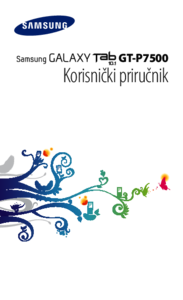


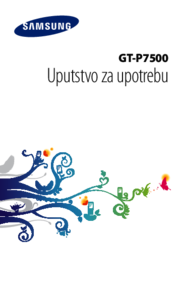

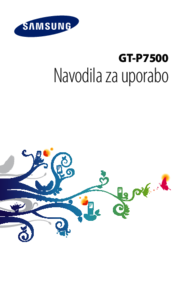


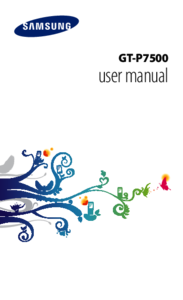



 (95 Seiten)
(95 Seiten) (131 Seiten)
(131 Seiten) (227 Seiten)
(227 Seiten) (126 Seiten)
(126 Seiten) (78 Seiten)
(78 Seiten) (149 Seiten)
(149 Seiten) (100 Seiten)
(100 Seiten) (109 Seiten)
(109 Seiten) (154 Seiten)
(154 Seiten) (2 Seiten)
(2 Seiten) (2 Seiten)
(2 Seiten)







Kommentare zu diesen Handbüchern